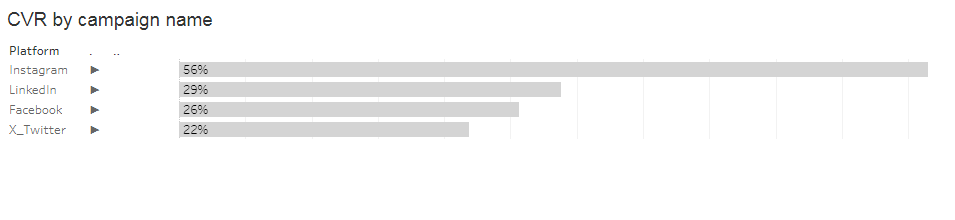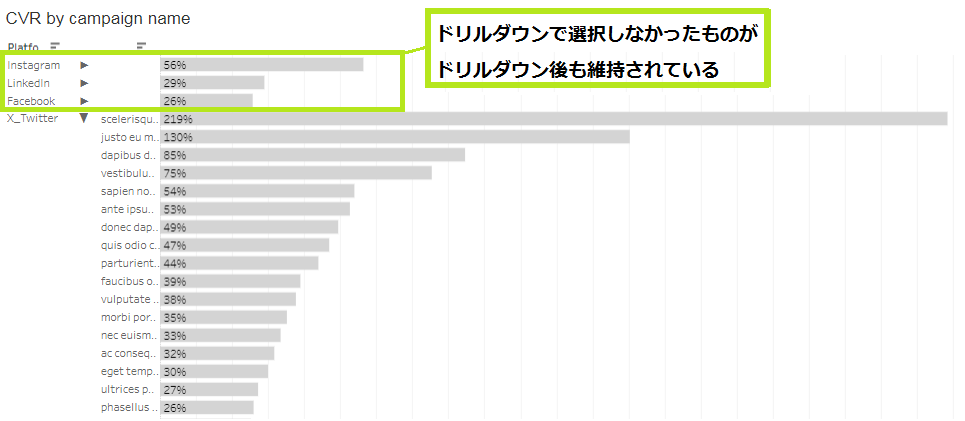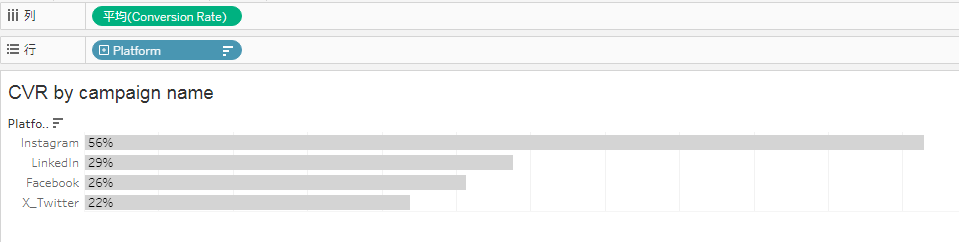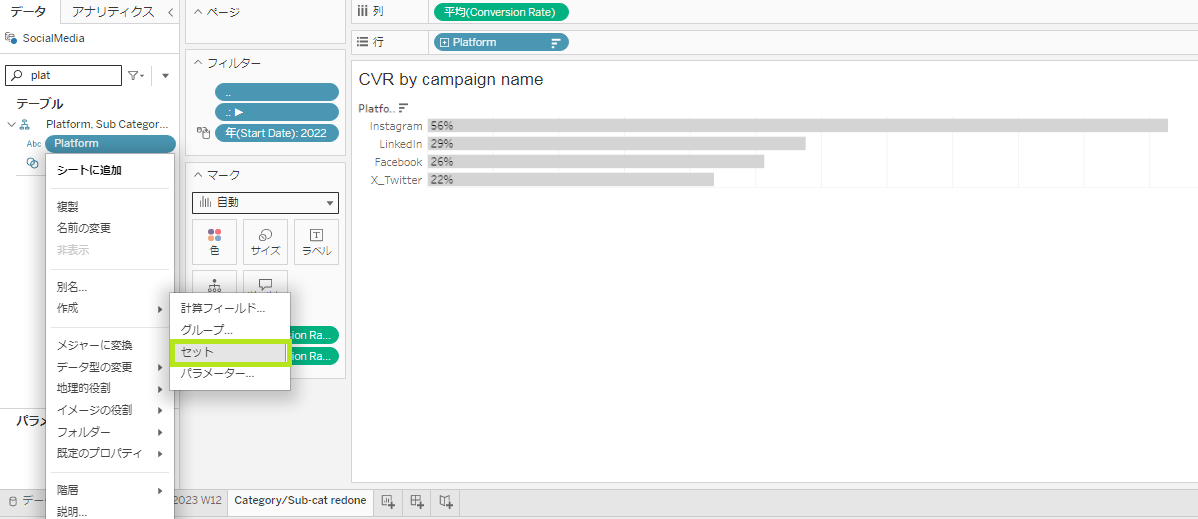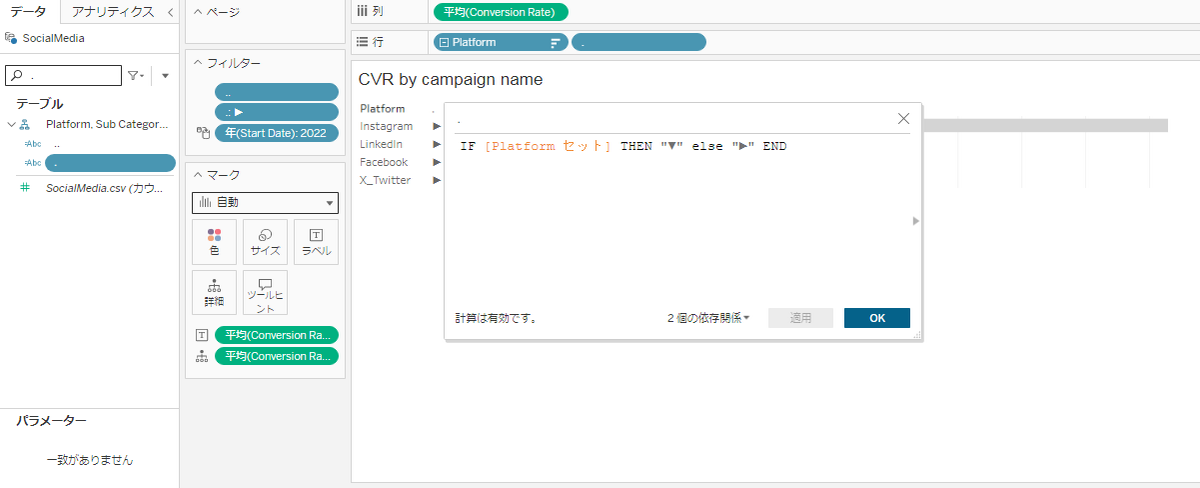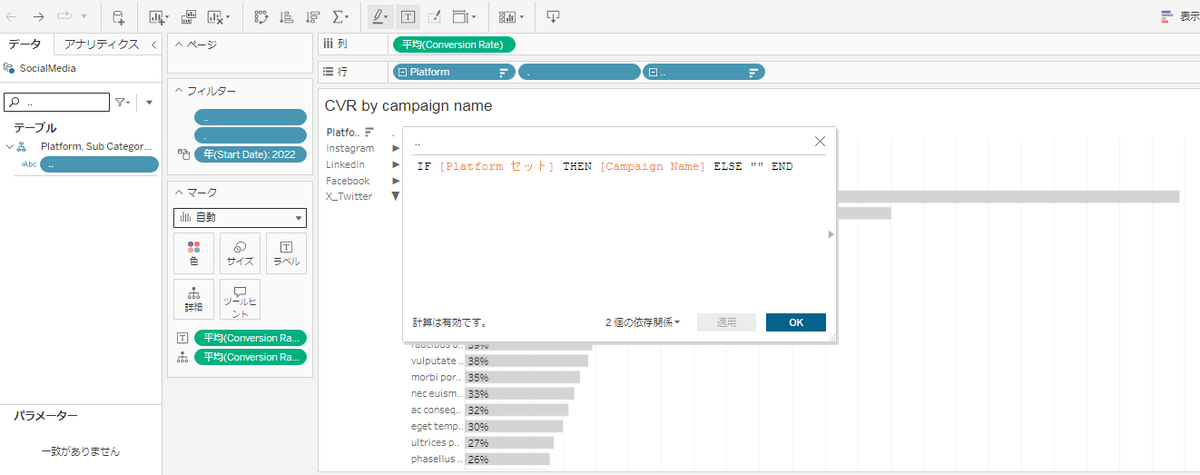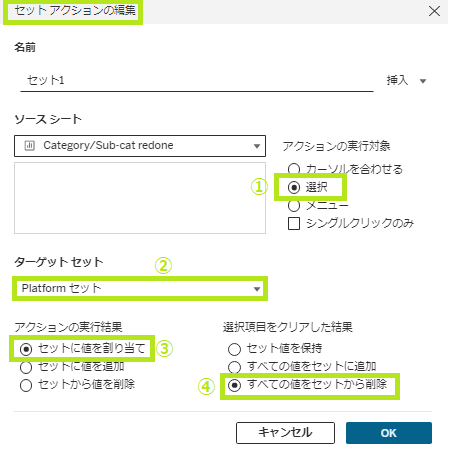DataSaberに挑戦する中でリレーションシップについて理解したことをまとめておきたいとおもいます。
リレーションシップと結合について
リレーションシップも結合も複数のテーブルを接続するという意味では同じです。
1番大きな違いは、テーブルがくっつくタイミングと、データが集計されるタイミングです。
売上テーブル

予算テーブル
![]()
リレーションシップの場合
- 2024/2/21の売上テーブルの売上額を合計する。
- 日付をキーにして、売上テーブルと予算テーブルをくっつける。
- 売上額÷予算額を計算する。
![]()
結合の場合

↓ 2024/2/21の売上額を合計、予算額は重複しているので平均
![]()
結合の場合、SUM(売上額)/AVG(予算額)の計算が必要になり間違いが起こりやすくなる
リレーションシップの操作
方法
リレーションシップはTableauのデータソースシートを利用します。
- 2つ以上のテーブルをデータキャンバスにドロップする。
- テーブルの間に線が引かれます。
- Tableauが自動的にリレーションシップの項目が認識されれるとリレーションシップの設定ができます。

4. もし、自動的にリレーションシップの項目が認識されない場合は、項目を選択します。


リレーションシップで「パフォーマンスオプション」を開くと、カーディナリティの項目が現れます。カーディナリティ「1対多」「多対多」どちらにするかを選びます。
「パフォーマンスオプション」について詳しく書かれているサイトを参考にしてください。
Tableauのリレーションシップを理解して過剰結合を防ぐ | エクスチュア株式会社ブログ
まとめ
レコードの複製を避けてデータテーブルを結びつける機能は素晴らしい機能だと思います。また、リレーションシップでは結合のタイプを自分で選ばなくて良いのでTableau初心者は基本的にリレーションシップを使うのがよいのではないでしょうか。